有用户在使用WPS编辑表格文件时,发现编辑的内容上单元格的高度不一致,导致表格看起来不是很美观,针对这一情况,我们可以通过设置,让WPS单元格随内容变化大小,这样设置完成后,我们可以发现行高跟着内容自动调整了,看起来也十分的美观。以下是详细的上设置步骤,分享给大家。【更多精品素材欢迎前往办公之家下载】
具体操作如下:
1. 用户在电脑桌面上打开wps软件,并来到表格文件的编辑页面上选中表格来进行设置。
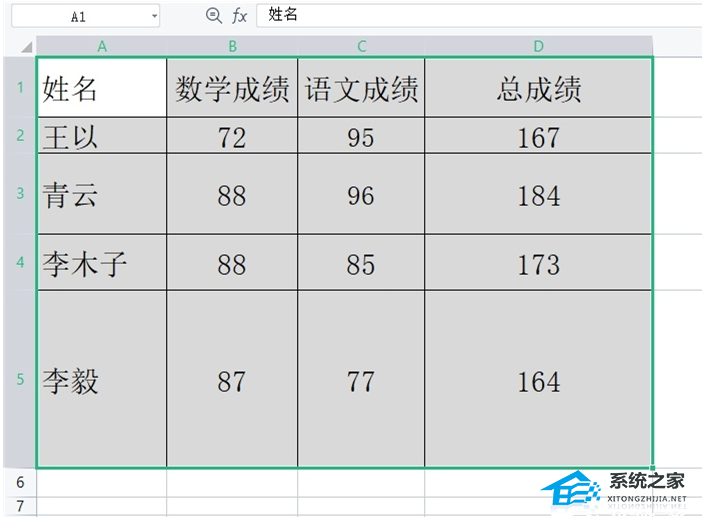
2. 在页面上方的菜单栏中点击开始选项,将会显示出相关的选项卡,用户选择其中的行和高选项。

3. 将会弹出下拉选项卡,用户选择其中的最适合的行高选项即可解决问题。
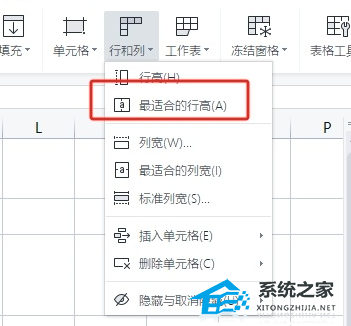
4. 或者用户直接在行号处用鼠标右键点击,弹出右键菜单后用户选择最适合的行高选项就可以了。
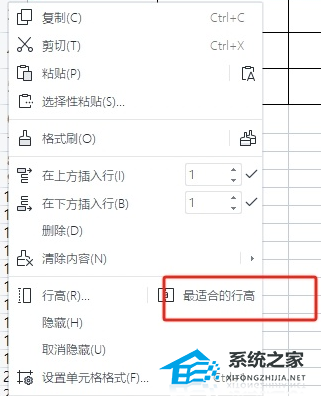
5. 设置完成后,用户回到编辑页面上,就可以看到当前的表格行高随着内容自动调整了。
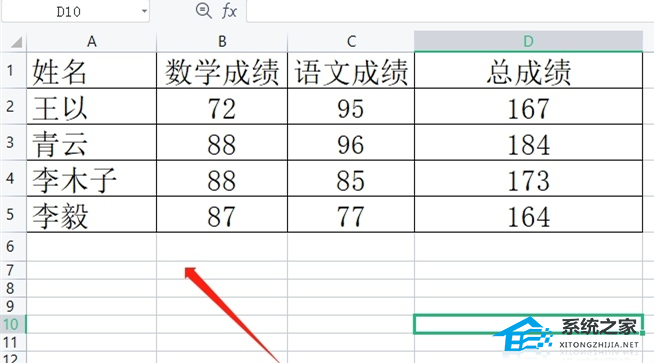
以上就是系统之家小编为你带来的关于“WPS如何设置表格根据内容自动调整?”的全部内容了,更多精彩内容请关注系统之家官网。

 时间 2024-10-01 06:00:02
时间 2024-10-01 06:00:02 作者 admin
作者 admin 来源
来源 



